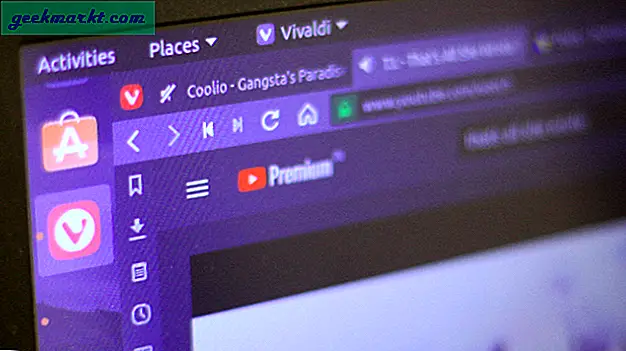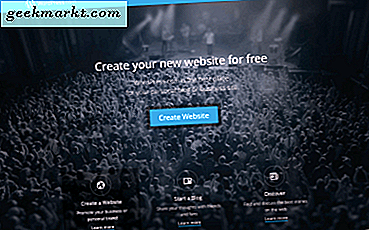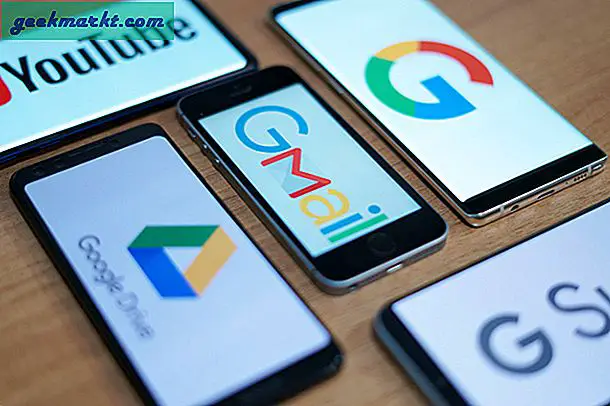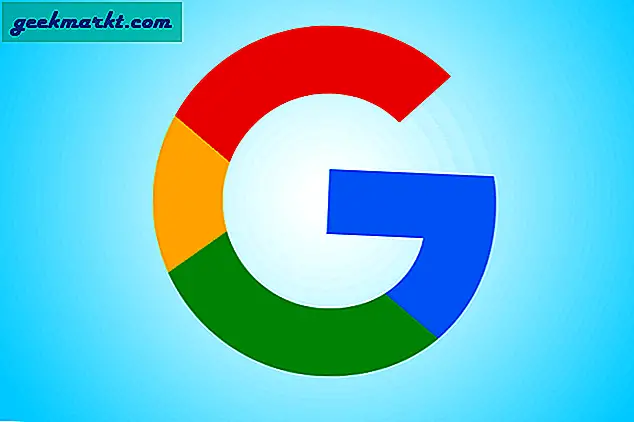ด้วยการอัปเดต Google Chrome Android ล่าสุด (เวอร์ชัน 78.0.3904.96) Google ได้รวม Lens ไว้ใน Google Chrome ด้วยเหตุนี้คุณจึงสามารถย้อนภาพการค้นหาได้ทันทีโดยไม่ต้องดาวน์โหลดแอปจากภายนอกให้ยุ่งยาก คุณไม่เพียง แต่ค้นหาภาพ Google ย้อนกลับเท่านั้น แต่ภาพใด ๆ บนเว็บไซต์ใดก็ได้ น่าเสียดายที่มันใช้ไม่ได้กับภาพในพื้นที่ แต่เราจะมาถึงในตอนท้ายของบทความนี้
อ่าน: วิธีย้อนกลับ Google ค้นหารูปภาพบน Android
1. สำคัญที่สุดให้อัปเดตแอป Google Chrome Android เป็นเวอร์ชันล่าสุดเช่น 78.0.3904.96 เป็นตัวแปรที่เสถียรดังนั้นคุณจะไม่มีปัญหาใด ๆ

2. ตรงไปที่ไฟล์ chrome: // ธง และค้นหา“ Google Lens” บนแถบค้นหา เปิดใช้งานการตั้งค่าสถานะ "Google Lens powered Image Search ในเมนูบริบท" หลังจากคุณเปิดใช้งานการตั้งค่าสถานะ Chrome จะขอให้คุณเปิดเบราว์เซอร์อีกครั้งเพื่อให้การเปลี่ยนแปลงมีผล
หรือคุณสามารถไปที่ธง Google Lens ได้โดยตรงโดยคลิกที่ลิงค์นี้

3. เมื่อคุณเปิดใช้งานแฟล็กคุณจะเห็นไอคอนเลนส์ขนาดเล็กที่ด้านบนของการค้นหา Google Image ทุกครั้ง ตัวอย่างเช่นเมื่อฉันค้นหา "เสื้อยืดสีเทา" ใน Google รูปภาพและผลลัพธ์จะปรากฏขึ้น ฉันคลิกที่ผลการค้นหาแต่ละรายการและเห็นไอคอนเลนส์เล็ก ๆ ที่มุมขวาบน การแตะที่ไอคอนเลนส์จะแสดงการซ้อนทับการเลือกสี่เหลี่ยมที่สามารถปรับแต่งได้ คุณสามารถปรับการซ้อนทับเพื่อแยกส่วนต่างๆของภาพที่คุณต้องการดูบนอินเทอร์เน็ตเช่นบาร์โค้ดหรือโลโก้บนเสื้อยืด เมื่อเสร็จแล้วจะแสดงผลลัพธ์ที่เหมาะสมที่ด้านล่าง

หากคุณกำลังเรียกดูเว็บไซต์ใดเว็บไซต์หนึ่งและต้องการให้ Google Lens ทำการค้นหาแบบย้อนกลับอย่างรวดเร็วให้กดภาพค้างไว้เพื่อดูตัวเลือกเพิ่มเติม ตอนนี้คุณจะเห็นตัวเลือกใหม่ที่เรียกว่า“ ค้นหาด้วย Google Lens” แตะที่มันและป๊อปอัปจะแสดงผลลัพธ์ที่ Google Lens ให้มา

ยิ่งไปกว่านั้น Google Lens ยังมีประโยชน์เมื่อคุณเรียกดูภาพที่มีข้อความแปลกปลอม ด้วยคุณสมบัตินี้คุณสามารถกดภาพค้างไว้และแชร์ไปยัง Lens ได้อย่างรวดเร็ว นอกจากนี้ Google Lens ยังสามารถคัดลอกถอดเสียงหรือแปลข้อความให้คุณได้

คุณลักษณะนี้ใช้ได้กับเบราว์เซอร์ที่ใช้ Chromium ทั้งหมด ฉันได้ทดสอบกับเบราว์เซอร์อื่นเช่น Kiwi, Brave และ Vivaldi ฟังก์ชันการทำงานและขั้นตอนในการเปิดใช้งานจะเหมือนกันทุกประการ
ค้นหาเลนส์ในรูปภาพในพื้นที่
คุณสามารถใช้ Google Chrome เป็นเบราว์เซอร์ไฟล์สำหรับรูปภาพในเครื่องของคุณได้โดยพิมพ์“ file: /// sdcard /” อย่างไรก็ตามการกดแบบยาวจะถูกปิดใช้งานบนภาพที่จัดเก็บไว้ในเครื่อง ดังนั้นคุณจะต้องใช้ Google Photos สำหรับสถานการณ์เหล่านี้ Google Photos มีเลนส์ในตัวและสามารถสแกนภาพที่คุณอัปโหลดไปยัง Google Photos ได้
ตัวอย่างเช่นหากคุณได้รับรูปภาพผ่าน WhatsApp และคุณต้องการให้ Google Lens สแกนภาพเหล่านั้น คุณต้องอัปโหลดไปยัง Google Photos ก่อน โดยเปิดแอป Google Photos แล้วรอให้ภาพซิงค์กับ Google Photos หรือคุณสามารถแตะที่แบ่งปันภาพและอัปโหลดไปยัง Google Photos

เมื่อเสร็จแล้วให้แตะที่ภาพและคุณจะเห็นไอคอนเลนส์ที่ด้านล่างข้างปุ่มลบ แตะที่มันและ Google Lens จะสแกนภาพทั้งหมดและสร้างผลลัพธ์ที่เหมาะสม

หากคุณทำสิ่งนี้บ่อยๆฉันขอแนะนำให้คุณดาวน์โหลดแอป Google Lens คุณสามารถแชร์รูปภาพโดยตรงกับ Google Lens และสแกนได้ นอกจากนี้ยังทำงานแบบเรียลไทม์โดยใช้กล้องถ่ายรูปของโทรศัพท์
ยังอ่าน: วิธีรับข้อความ RCS ของ Google บน Android ทุกเครื่อง